Comment puis-je passer des appels vidéo WhatsApp depuis mon PC ? Dois-je utiliser WhatsApp Web ou son application de bureau ?
Cette question est assez fréquente. WhatsApp est l'une des applications sociales les plus populaires du moment, avec plus de 1,5 milliard d'utilisateurs actifs. Cependant, il arrive parfois que les utilisateurs éprouvent des difficultés à effectuer toutes les activités via le téléphone et l'application Whatsapp dessus. De plus, Whatsapp ne fournissait pas toutes les fonctions disponibles sur mobile, même sur ordinateur de bureau.
Par exemple, si passer des appels sur l'application WhatsApp pour iOS / Android est assez simple, faire de même sur un PC peut être assez complexe car si vous utilisez Whatsapp Web ou le programme Whatsapp pour PC, la fonction pour passer des appels ou des appels vidéo est pas là je suis.
Heureusement, il existe une solution intelligente pour faire des appels Whatsapp ou des appels vidéo depuis un PC. Dans ce guide, nous répondrons à cette question courante sur la fonction d'appel vidéo WhatsApp depuis un PC et je vous expliquerai également comment appeler / passer un appel vidéo directement depuis votre ordinateur (Windows et Mac).
Comment passer des appels Whatsapp ou des appels vidéo à partir d'un PC et d'un Mac
Étant donné que vous ne pouvez pas utiliser l'application Web ou de bureau WhatsApp pour passer des appels / appels vidéo, vous devez utiliser un Emulateur Android pour PC. Il existe plusieurs émulateurs Android gratuits sur le marché que vous pouvez essayer d'utiliser Whatsapp depuis votre ordinateur avec toutes les fonctions actives, y compris les appels et les appels vidéo.
BlueStacks est l'émulateur le plus populaire, et c'est ce que nous allons décrire dans ce guide. Vous pouvez facilement télécharger BlueStacks sur votre PC Windows ou Mac et émuler votre appareil Android. Il vous permettra d'utiliser WhatsApp sous sa forme originale sur votre ordinateur et vous pourrez également accéder à la fonction d'appel. Voici les étapes à suivre pour installer et utiliser cet émulateur.
Étape 1. Téléchargez l'application BlueStacks sur votre Mac ou PC Windows. Une fois le fichier d'installation téléchargé, lancez-le et cliquez sur le bouton "Installer maintenant". Vous pouvez personnaliser le processus d'installation avant d'accepter les termes et conditions.

2 étape. Attendez quelques minutes pendant que le programme d'installation de BlueStacks extrait tous les fichiers nécessaires de son serveur, puis installe l'application. Une fois l'installation terminée, vous verrez "Terminé" sur l'interface du programme.
Étape 3. Une fois la configuration terminée, lancez l'application de bureau BlueStacks sur votre Mac ou PC Windows. Initialement, l'application peut prendre un certain temps pour terminer le processus. Vous devrez ensuite saisir les identifiants de votre compte Google (connecté à votre appareil) pour continuer.

Étape 4. Maintenant, BlueStacks associera votre compte Google et essaiera de récupérer tous les détails liés à l'application. Une fois l'application lancée, allez dans la barre de recherche (ou Play Store) et recherchez WhatsApp.

Étape 5. Dès que vous voyez les détails de WhatsApp à l'écran, cliquez sur le "Installer« Et acceptez les termes et conditions.

Étape 6. Dans peu de temps, WhatsApp sera installé sur votre compte BlueStacks et s'affichera sur sa page d'accueil. Démarrez-le et exécutez sa configuration initiale en entrant le même numéro de téléphone lié à votre compte.
.

7 étape. Fini! Vous pouvez désormais accéder à WhatsApp depuis votre Mac ou votre PC Windows. Vos contacts seront récupérés automatiquement et vous pouvez également ajouter manuellement de nouveaux contacts. Fondamentalement, vous pouvez utiliser l'application Whatsapp comme si vous étiez sur votre téléphone.
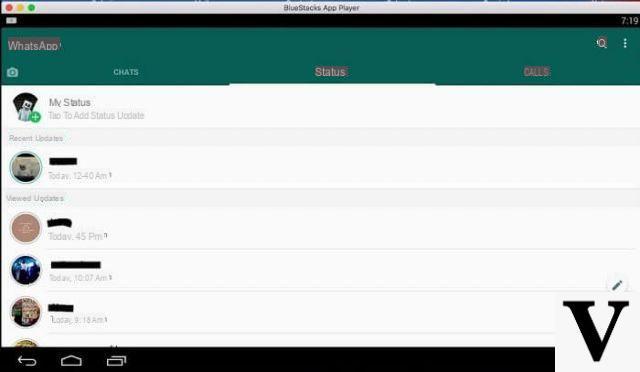
Étape 8. Sélectionnez maintenant le contact avec lequel vous souhaitez parler et appuyez sur le bouton d'appel vidéo ou sur le bouton d'appel. Donnez à l'application l'accès à la caméra et au microphone du bureau pour lancer l'appel.

Comme vous pouvez le voir, il est très facile d'appeler via WhatsApp même depuis un PC ou un Mac. En plus de BlueStacks, il existe également d'autres émulateurs que vous pouvez essayer si par hasard vous ne vous sentez pas à l'aise avec BlueStacks. Voici 3 alternatives valables :
Comment passer des appels Whatsapp ou des appels vidéo depuis un PC et un Mac ? -

























